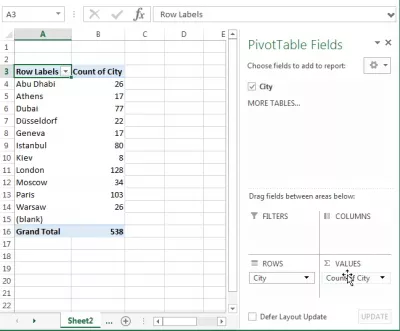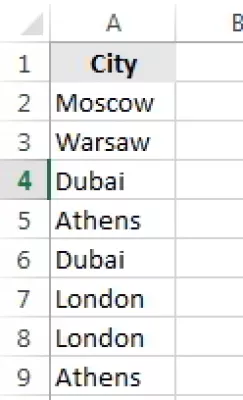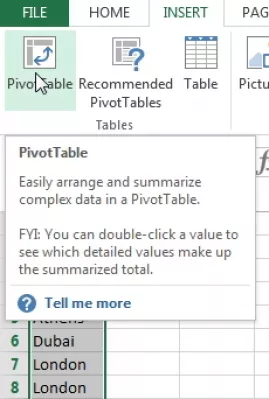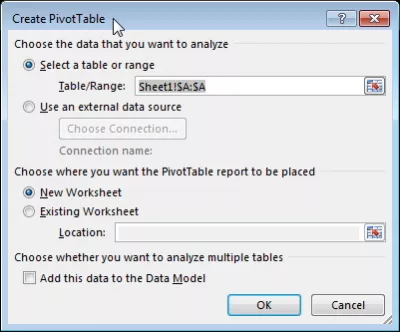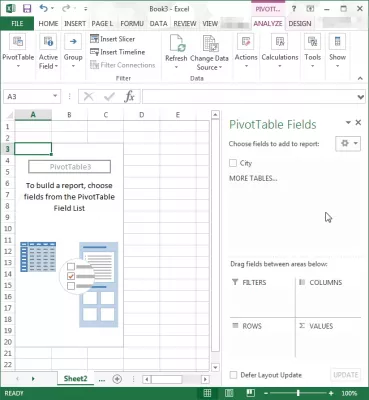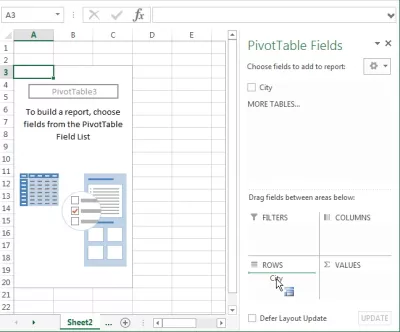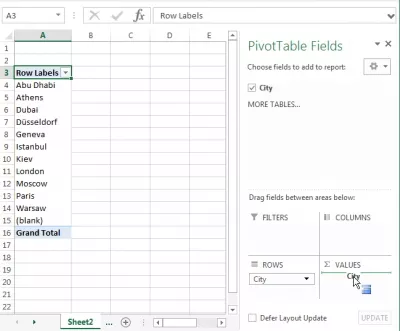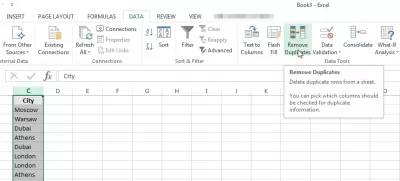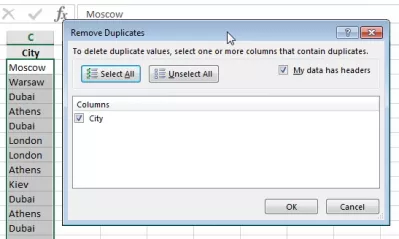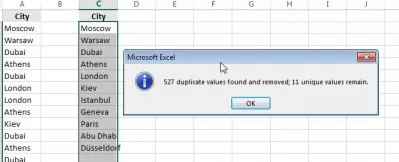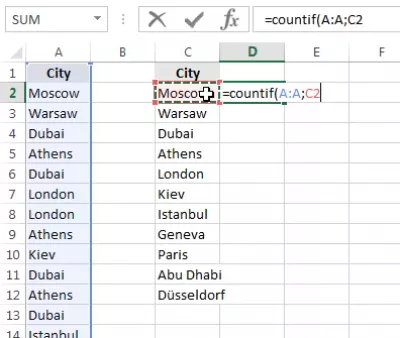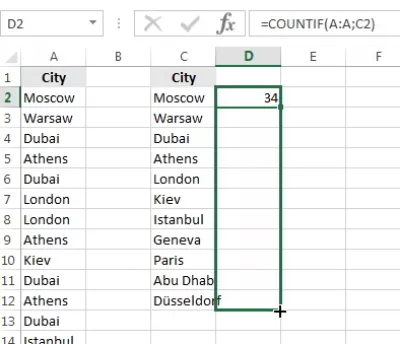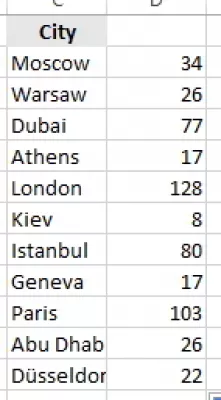Excel sayımı olayları
- Sayı oluşumları Excel
- Excel'de gerçekleşen olay sayısı
- Pivot tablo sayısı
- Pivot tablo sayısı olay sayısı
- Excel pivot sayısı
- Excel, bir değerin kaç kez göründüğünü sayar
- Excel'deki olaylar nasıl sayılır
- Excel pivot masa sayısı benzersiz
- Sık Sorulan Sorular
- Videoda Yeni Başlayanlar İçin 2019 Excel'i tamamlayın - video
Sayı oluşumları Excel
Değerler listesine sahip olmak ve her bir benzersiz girişin kaç kez tekrarlandığını bilmek ister misiniz?
Bunu yapmak için iki yönteme bakın: olay sayısını saymak için pivot tablo kullanın veya yerleşik işlevlere sahip bir sütun Excel'de bir değerin kaç kez göründüğünü belirleyin.
Bu örnekte, bir şehir adları listesi kullanacağız ve Excel'de bir sütunda bir değerin kaç kez göründüğünü sayacağız.
Sütun, şehir isimlerinin birden fazla örneğini içerir, çünkü şehirleri ayıkladığımız adres listesinden gelir. Sonunda, her bir şehrin adres yüzdesini alabileceğiz ya da hangi şehrin listede en çok temsil edildiğini ya da en az nüfusa sahip olduğunu bileceğiz.
Excel'de gerçekleşen olay sayısı
Amaç, listedeki tekil olayları bulmak, yani tüm değerleri listelemek, ancak sadece bir kez listelemek ve ayrıca Excel sayımlarının olmasını sağlamaktır.
Yukarıda açıklandığı gibi, bir pivot tablo sayısı benzersiz değerlerini kullanmak ve standart işlevler kullanarak Excel sayımlarının olması için iki çözümümüz vardır.
Her iki çözüm de bize aynı sonucu verecektir.
Pivot tablo sayısı
Excel için basit bir çözüm, bir değer tablosunu kullanarak bir sütunda bir değerin kaç kez göründüğünü sayar.
Değerler listenizi seçerek başlayın ve INSERT> PivotTable menüsüne gidin:
Seçiminizin doğru olduğundan emin olun ve sonuç olarak, pivot tablonun oluşturulacak benzersiz değerleri saymasını istediğiniz sayfayı seçin.
Burada, benzersiz değerleri saymak için pivot tablo kullanın - aşağıdaki örnekte, yalnızca bir sütun ile, pivot tabloda, olay sayısını saymak için kullanılacaktır.
Sütunun adını ROWS olarak saymak istediğiniz değerlerle sürükleyip bırakın.
Pivot tablo sayısı olay sayısı
İşlemi tekrarlayın, Excel pivot tablo sayısını benzersiz hale getirmek için sütun adını VALUES olarak sürükleyip bırakın.
Sayma seçeneğinin seçildiğinden ve voilà! Her benzersiz değerin, Excel pivot tablo sayısı sayısıyla listenizde kaç kez göründüğünü bilirsiniz. Bu, pivot tablo sayısı satırlarını nasıl alacağınızdır.
Excel pivot sayısı
Excel'in bir sayının görüntülenme sayısı veya bir pivot tablo kullanarak, her grup isminin listede kaç kez göründüğünü ve Excel'de bir değerin kaç kez göründüğünü saymak gibi birçok farklı amaç için kullanılabilir. sütunu. Ayrıca pivot tablo Excel 2016'da farklı sayımı verir.
Excel, her değerin bir sütunda kaç defa göründüğünü sayar
Excel Pro Olun: Kursumuza katılın!
Sizi sadece birkaç seansta yetkin hale getirmek için tasarlanmış Excel 365 Basics kursumuzla becerilerinizi acemiden kahramana yükseltin.
Buraya kaydolun
Excel'in diğer çözümü, bir sütunda bir değerin kaç kez göründüğünü, yerleşik işlevleri kullanmaktır.
Listeyi kopyalayıp başka bir sütuna yapıştırarak başlayın. Yapıştırılan veriler seçiliyken, VERİ> Kopyaları Kaldır menü seçeneğine tıklayın. Bu, tüm değerlere sahip bir sütuna ve yalnızca Excel sayılarının gerçekleşmesine izin vermek için benzersiz değerlere sahip bir sütuna sahip olmanızı sağlayacaktır.
Yinelenenleri Kaldır menüsünde, doğru sütunu seçtiğinizden ve üstbilgi olmaması durumunda işaretini kaldırdığınızdan emin olun.
Listenin kaç giriş ve benzersiz değer içerdiğini gösteren bir onaylama mesajı görüntülenmelidir.
Excel, bir değerin kaç kez göründüğünü sayar
Ardından, benzersiz değerlerin ilk girişinin yanında, tam listede kaç kez gerçekleştiğini saymak için aşağıdaki işlevi girin.
İşlev, Excel'de, bir sütunda bir değerin kaç kez göründüğünün bir sayısını gösterir. Sütun ilk argüman olarak ve ikinci argüman olarak aranacak değer olarak verilmelidir.
Excel'deki olaylar nasıl sayılır
İlk sonuca bakın, formülü Excel'deki olay sayısını saymak için tüm benzersiz değerlere genişletin.
Ve voilà! Burada sonuç, her bir değer için Excel'deki olay sayısı ile birlikte görüntülenir.
Örneğin, Excel'de bir sözcüğün görüntülenme sayısını saymak, bir sütundaki Excel sayım sayısını saymak, ya da Excel'de çoğaltmaları saymak için kullanılabilir ve elbette Excel'de bir değerin kaç kez olduğunu öğrenmek için kullanılabilir. belirir.
Excel pivot masa sayısı benzersiz
Excel'deki oluşumları saymanın bir başka yolu, bir e-tabloda benzersiz değer oluşumlarını saymak için bir pivot tablo kullanmaktır.
Bunu yapmak için, bir çizelgede bir tabloyu hazırlayarak başlayın.
Gerekli değerlere sahip tabloyu seçerek yeni bir pivot tablo oluşturun ve alan listesinde satır etiketleri kutusunda benzersiz sayılacak değerlerle sütun adını sürükleyip bırakın ve aynı sütunu değerlere batırıp bırakın Kutu.
Excel pivot tablosu bu şekilde benzersiz değerlerin sayısını gösterecektir.
Sık Sorulan Sorular
- Bir veri kümesindeki belirli bir değerin veya metnin oluşumlarını saymak için Excel'de hangi formül veya işlev kullanılabilir?
- Excel'de belirli bir değerin oluşumlarını saymak için, `` Countif (aralık, kriterler) 'işlevi kullanılır. Bu işlev, kullanıcıların arama için hücre aralığını ve sayma kriterlerini belirtmelerine olanak tanır ve bir veri kümesindeki veri noktalarının oluşumlarını ölçmek için basit bir yöntem sunar.
Videoda Yeni Başlayanlar İçin 2019 Excel'i tamamlayın

Yoann Bierling, teknolojilerde uzmanlık ve yenilik yoluyla küresel bir etki yaratan bir Web Yayıncılık ve Dijital Danışmanlık Uzmanıdır. Bireylerin ve kuruluşların dijital çağda gelişmeleri için güçlendirme konusunda tutkulu olan, eğitim içeriği yaratma yoluyla olağanüstü sonuçlar vermeye ve büyümeye yönlendirmeye yönlendirilir.
Excel Pro Olun: Kursumuza katılın!
Sizi sadece birkaç seansta yetkin hale getirmek için tasarlanmış Excel 365 Basics kursumuzla becerilerinizi acemiden kahramana yükseltin.
Buraya kaydolun